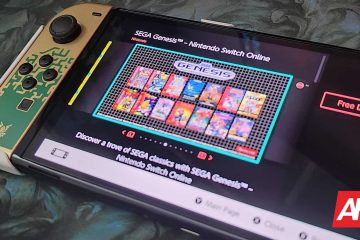Şu anda geliştirici beta aracılığıyla erişilebilen ve bu sonbaharda tamamen kullanıma sunulması beklenen iPadOS 17’nin piyasaya sürülmesiyle, Apple artık iPad kullanıcılarının kilit ekranına widget’lar eklemesine izin veriyor. Kullanıcılar, hava durumu ve stok bilgilerinden takvim etkinliklerine kadar her türlü widget’ı iPad’lerinin kilit ekranına ekleyebilir. Bu işlevi sabırsızlıkla bekliyorsanız, iPad kilit ekranına pencere öğelerinin nasıl ekleneceğini ve nasıl çalıştıklarını öğrenin.
İçindekiler
Hatırlanması Gerekenler
Bu özellik yalnızca iPadOS 17 uyumlu iPad’lerde mevcuttur. Portre modunda kilit ekranına en fazla 4 (1 x 1 boyutunda) widget eklenebilir. Yatay modda kilit ekranına en fazla 16 (1 x 1 boyutunda) widget eklenebilir.
1. iPad’inizin kilidini açın ve kilit ekranında uzun basın.
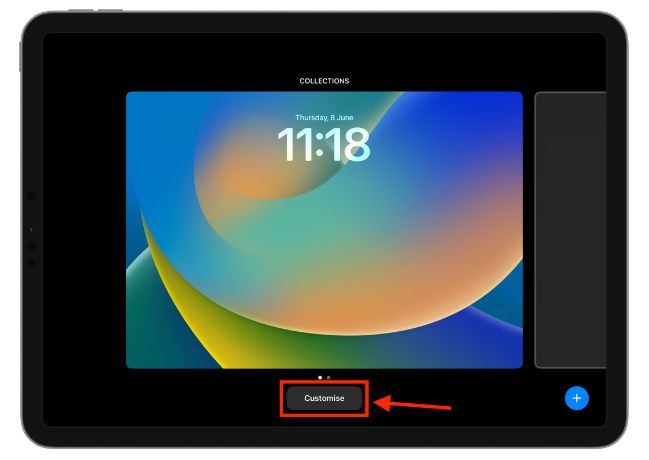
Not: Bildirim panelini aşağı çekmek için yukarıdan aşağı kaydırın ve uzun basın Touch ID özellikli bir iPad’iniz varsa, kilit ekranı duvar kağıdında.
2. Burada, geçerli kilit ekranını değiştirmek için alttaki Özelleştir düğmesine dokunun. Veya yeni bir kilit ekranı oluşturmak için “+” simgesine basın.
3. Ardından, Ekranı Kilitle penceresine dokunun.
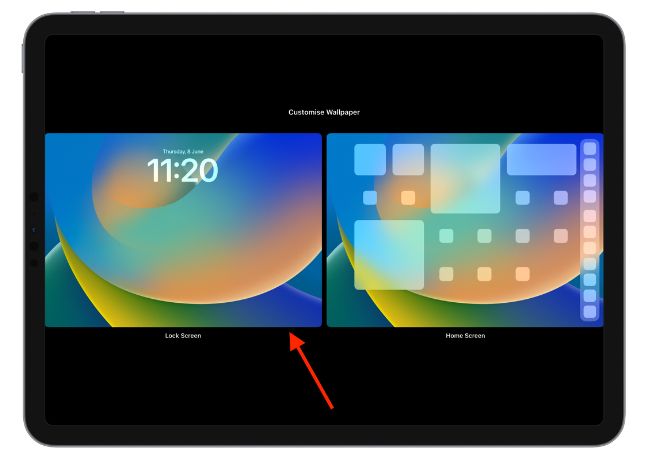
4. Şimdi, widget panelini açmak için saatin altındaki Widget Ekle düğmesine dikey yönde dokunun.

5. Yatay yönlendirme için soldaki dikdörtgen kutudaki Widget Ekle düğmesine dokunun.
6. Widget panelinin üst kısmında önerilen widget’ların bir listesini ve ardından kilit ekranında widget ekleyebileceğiniz uygulamaların listesini göreceksiniz.
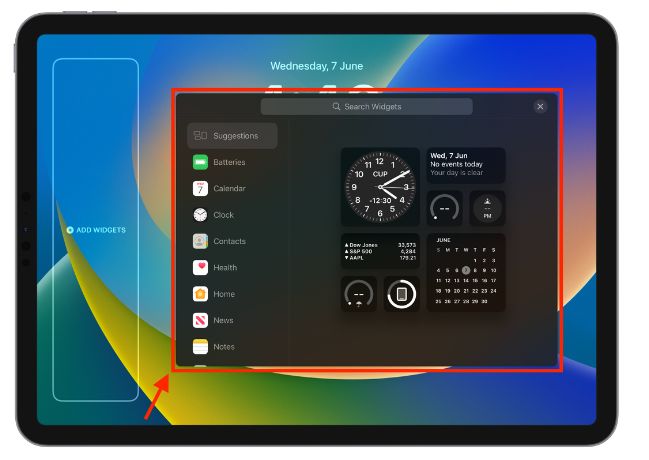
7. Şimdi, tercih edilen widget’ı seçin ve iPad’in kilit ekranına eklemek için ona dokunun. Alternatif olarak, bir widget’ı kilit ekranına sürükleyip yerleştirebilirsiniz.
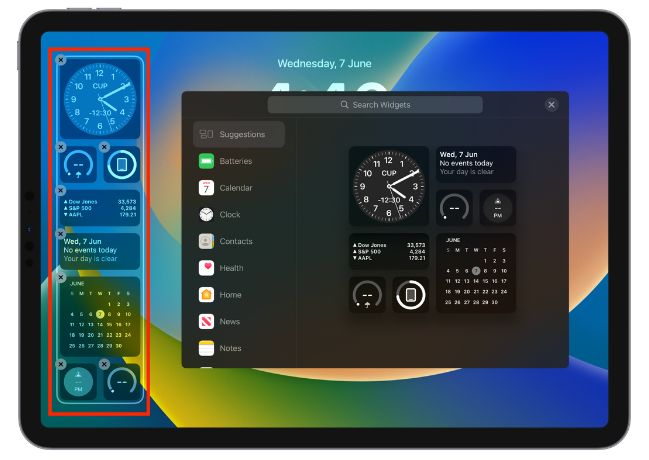
Daha önce yalnızca iPhone kullanıcıları tarafından kullanılabilen Apple, artık favori uygulama widget’larınızı her iki portre modunda da iPad kilit ekranına eklemenize izin veriyor ve yatay yönler. Canlı kriket skorlarını görüntüleyebilir, gerçek zamanlı adımlarınızı takip edebilir ve hatta en son hava koşullarını kontrol edebilirsiniz.
Apple, widget’ların yanı sıra iPad’e, spor skorları veya bir Uber sürücüsü gelene kadar süre gibi canlı bilgileri kilit ekranındaki bir bildirim kutucuğunda gösterebilen Canlı Etkinlikler için destek ekledi. Hazır buradayken, iPad’de bölünmüş ekran modundan nasıl kurtulacağınızı da incelemenizi öneririz.
iPadOS 17 ile Uyumlu iPad Modelleri
iPadOS 17 ile uyumlu iPad’lerin tam listesi:
Pad Pro (2. nesil ve daha sonrası) iPad Air (3. nesil ve daha sonrası) iPad (6. nesil ve sonrası) iPad mini (5. nesil ve sonrası) Yorum bırakın
RTX 4060 Ti, temel RTX 4060 ile oyuncuların grafik kartlarını yükseltmeyi düşünmelerini sağlayacak kadar cazip bir fiyata geliyor. Ama yapmalı mısın? Derinlemesine gidip RTX 4060’ı karşılaştıracağız […]
İnternette AR (artırılmış gerçeklik) ile VR (sanal gerçeklik) arasında çok fazla tartışma var, bu yüzden daha fazla yakıt eklemeyeceğim ateş, ancak Nreal Air’i kullanırken fark ettiğimiz şeylerden biri de VR […]
Yarı pişmiş ünlü Arkane formülünün bir karışımı olan Redfall’da bazı şüpheli tasarım seçenekleri var. Arkane Studios tarafından yapılan oyunları seviyorum ve Dishonored, ortaya çıkan benzersiz oynanışı için ara sıra tekrar ziyaret ettiğim bir oyun haline geliyor. Ve […]